经验直达:
- 如何在ppt里插入文字
- 在ppt中插入表格中的字怎么进行动画设置
一、如何在ppt里插入文字
在PPT里插入文字有两种方法:
方法一:利用已有的文本框插入文字 。
1、利用幻灯片中已有的文本框来插入文字 。不同版式的幻灯片 , 提供了不同数量的文本框 。如下图中就只提供了两个文本框 。
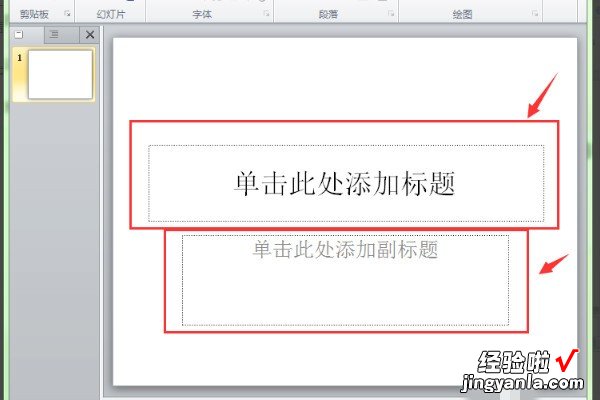
2、用光标在要插入文字的文本框中单击一下,此时文本框被激活,在文本框中会有一个光标在闪烁 。
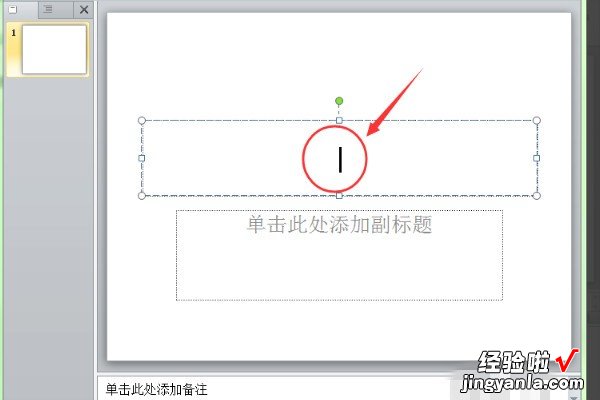
3、启动输入法 , 输入用户需要的文字即可 。输入完成后,用鼠标在文本框外任意区域单击一个即可完成文字的输入 。
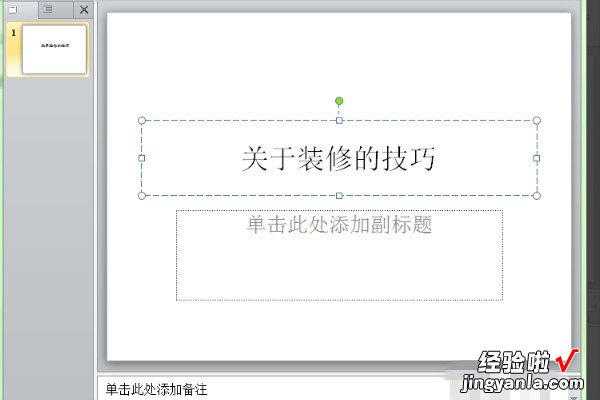
方法二:添加文本框的方法 。
1、当幻灯片中提供的文本框不能满足用户的需要时,用户可以自行添加文本框 。如下面的幻灯片中只有二个文本框,现在需要在幻灯片的左上角添加一行文字,这个时候就只有自行添加文本框 。
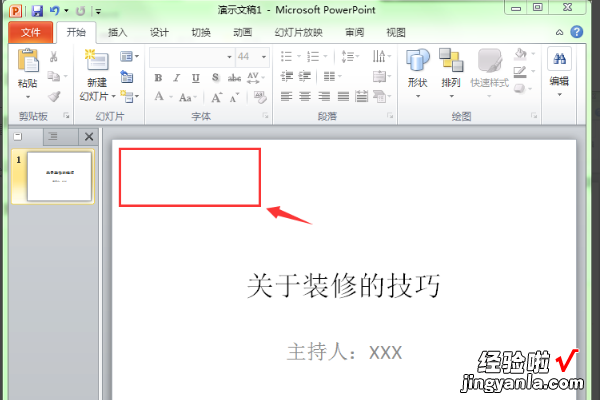
2、选择“开始”功能菜单,单击工具栏中的“形状”按钮 。
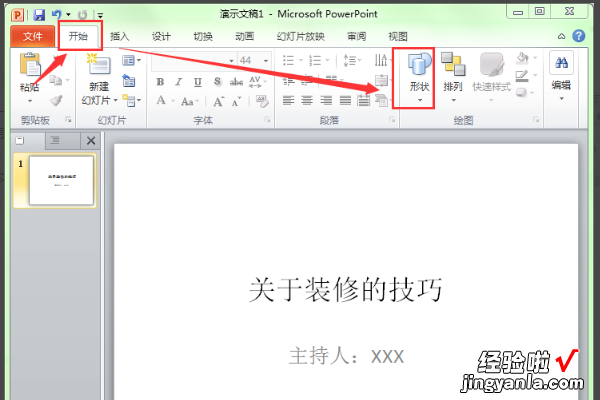
3、在弹出的下拉列表中选择一种文本框 。
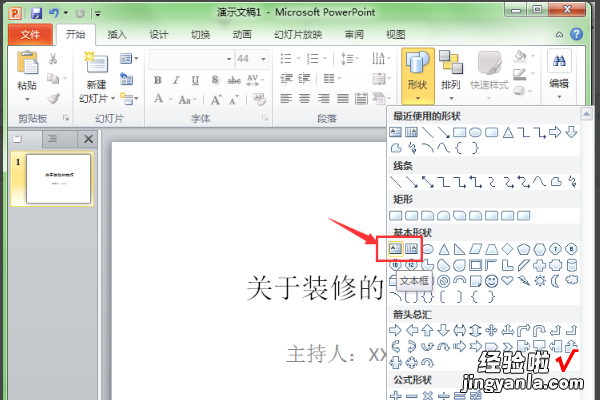
4、在幻灯片中需要输入文字的地方拖动出一个文本框出来 。
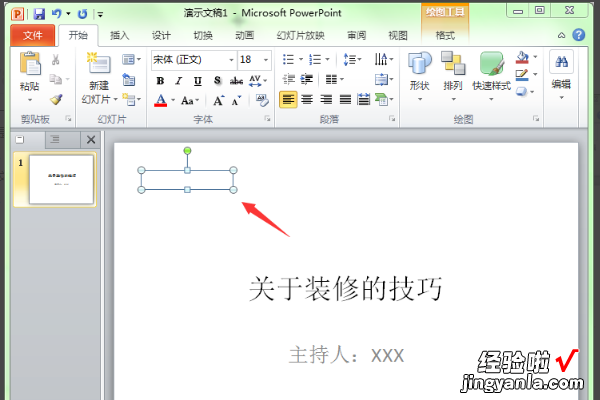
5、启动输入法,输入文字就可以 。
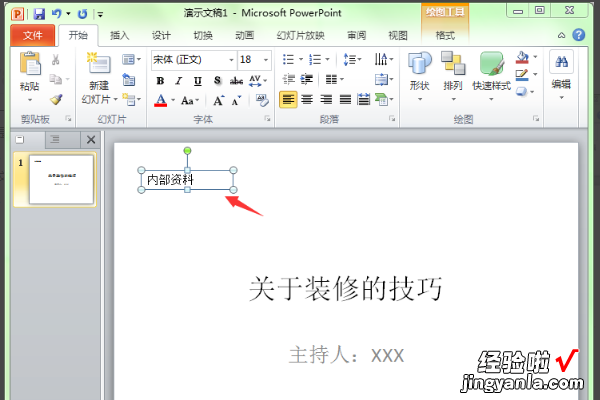
二、在ppt中插入表格中的字怎么进行动画设置
我给你一个方法:
先将excel表格复制粘贴到ppt中 。
使用PPT中的矩形工具画一矩形,底色选用与表格同色 , 大小恰好盖住单元格中数据 。一行中有几列数据就画几个矩形 。(本例中为3列,则三个矩形为一组)
同时选中N个矩形→设置[自定义动画]→选[退出]→[百叶窗]→[单击时]
同时选中第二到第N个矩形设置项→将[动画开始]改为→[之前],以保证同行中数据同时出现 。
同时选中1行中N个矩形→使用复制粘贴法完成第2、3、4、5行的矩形动画 , 调整好位置,恰好盖住单元格中数据 。
【在ppt中插入表格中的字怎么进行动画设置 如何在ppt里插入文字】点[幻灯片放映]观看效果_ 。
